- Če med nadgradnjo sistema Windows 10 dobite kodo napake 0x0, preverite, ali določena programska oprema ne moti postopka.
- Poškodovana namestitev sistema Windows lahko povzroči to težavo, zato jo boste morda morali popraviti.
- V nekaterih primerih je edini način za reševanje te težave izvedba nadgradnje na mestu.
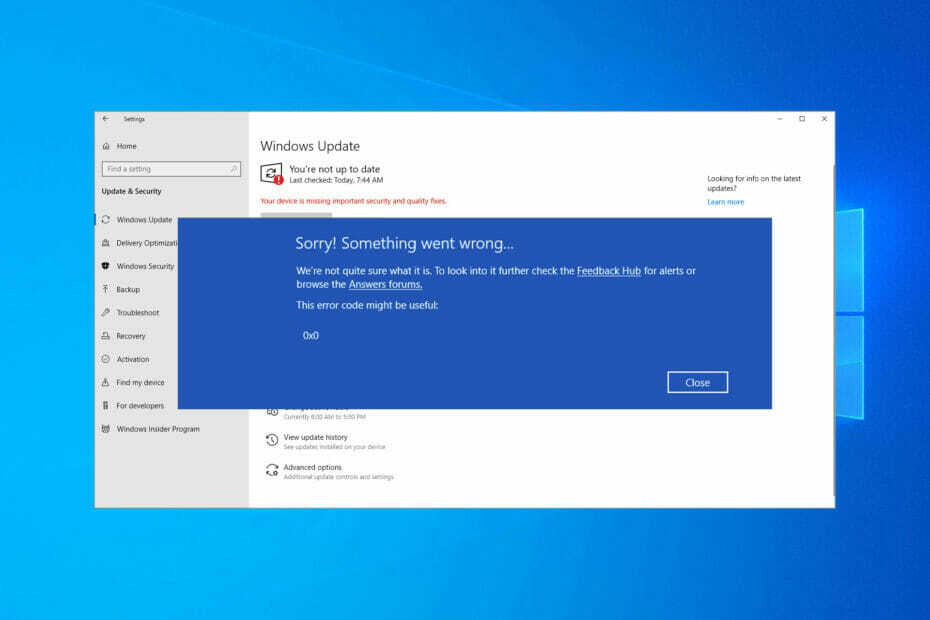
XNAMESTITE S KLIKNITE NA PRENOS DATOTEKE
Ta programska oprema bo popravila pogoste računalniške napake, vas zaščitila pred izgubo datotek, zlonamerno programsko opremo, okvaro strojne opreme in optimizirala vaš računalnik za največjo zmogljivost. Odpravite težave z računalnikom in odstranite viruse zdaj v 3 preprostih korakih:
- Prenesite orodje za popravilo računalnika Restoro ki prihaja s patentiranimi tehnologijami (na voljo patent tukaj).
- Kliknite Začnite skeniranje za iskanje težav z operacijskim sistemom Windows, ki bi lahko povzročile težave z računalnikom.
- Kliknite Popravi vse da odpravite težave, ki vplivajo na varnost in delovanje vašega računalnika
- Restoro je prenesel 0 bralci ta mesec.
Med nadgradnjo lahko naletite na vse vrste napak, danes pa se bomo osredotočili na kodo napake pri nadgradnji sistema Windows 10 0x0.
Ta napaka vam bo preprečila nadgradnjo in lahko povzroči, da je vaš računalnik ranljiv za napade zlonamerne programske opreme. Poleg tega boste pogrešali tudi nove in vznemirljive funkcije.
Na srečo obstajajo načini za odpravo te napake in v današnjem priročniku vam bomo pokazali najboljše metode, ki jih lahko uporabite za odpravo te težave.
Zakaj se prikaže koda napake 0x0, ko poskušam namestiti jezikovni paket Windows 10?
V večini primerov se te vrste napak pojavijo, ker je vaša namestitev poškodovana. Razlogov za to težavo je več, zato ni vedno enostavno določiti natančnega vzroka.
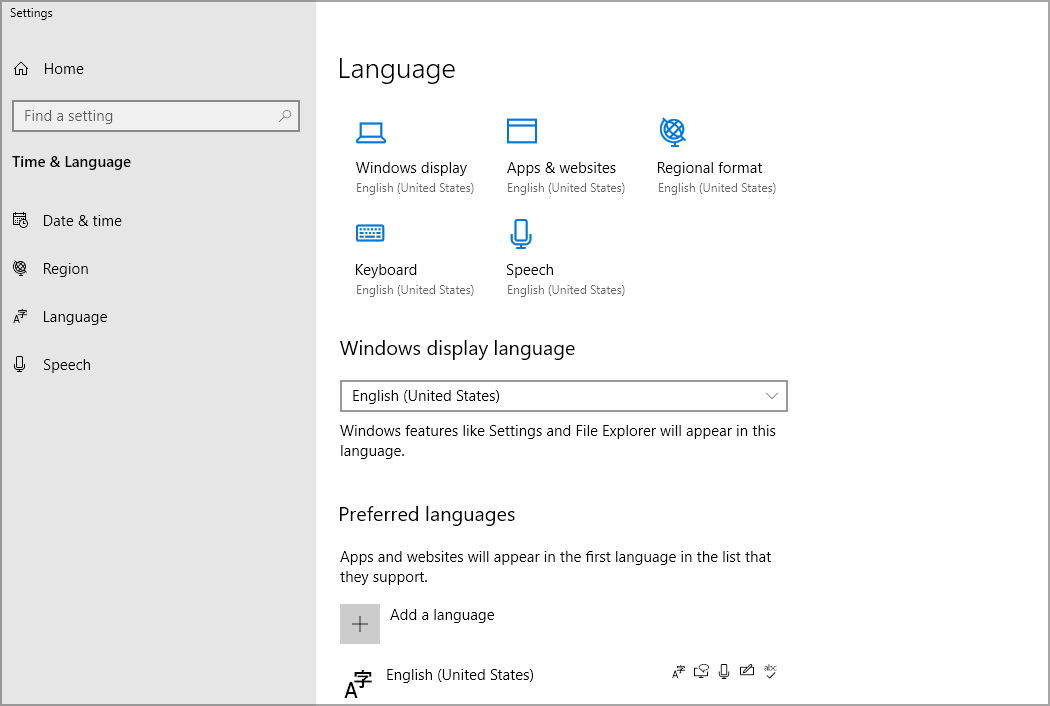
Če je namestitev poškodovana, je popravilo z vmesnikom ukazne vrstice morda najboljša rešitev za vas.
Kako lahko popravim kodo napake pri nadgradnji sistema Windows 10 0x0?
1. Odstranite protivirusno programsko opremo
- Pritisnite Windows tipka + jaz odpreti Nastavitve app.
- Pomaknite se do aplikacije oddelek.

- Izberite protivirusno programsko opremo in kliknite na Odstrani.

- Sledite navodilom na zaslonu, da dokončate postopek.
- Ko je programska oprema odstranjena, poskusite znova izvesti nadgradnjo.
Uporabniki so poročali o težavah z McAfeejem in Avastom, zato jih odstranite. Ko smo že pri tem, imamo uporaben vodnik kako v celoti odstraniti McAfee zato ga ne pozabite preveriti.
2. Uporabite ukaz DISM
- Pritisnite Windows tipka + X in izberite Windows PowerShell (skrbnik).
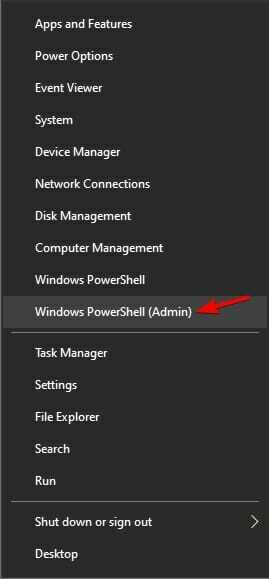
- Ko se PowerShell odpre, zaženite naslednje ukaze:
DISM /Online /Cleanup-Image /CheckHealth
DISM /Online /Cleanup-Image /ScanHealth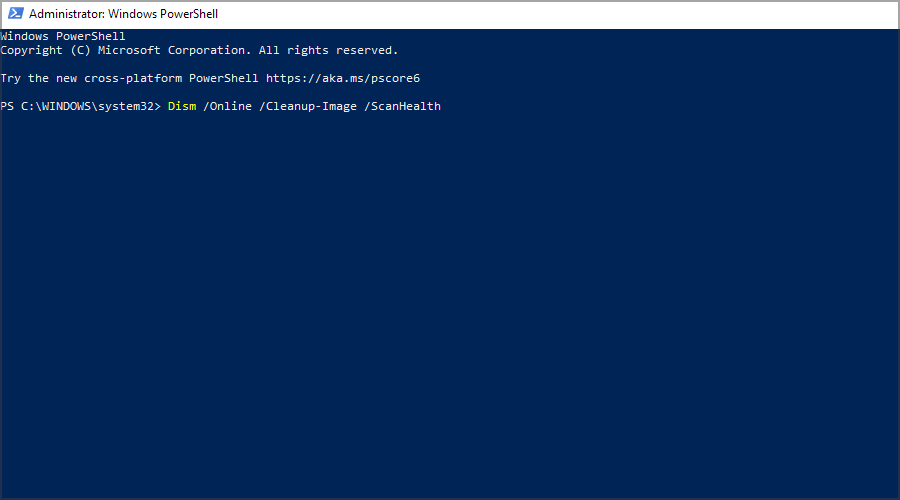
DISM /Online /Cleanup-Image /RestoreHealth
Prva dva ukaza bosta pregledala vašo namestitev glede morebitnih poškodb, zadnji pa bo izvedel popravilo. Ni treba zagnati vseh treh ukazov, zato lahko zaženete samo zadnjega.
Če tega ne poznate, preberite naš vodnik kako uporabljati DISM za popravilo vaše namestitve.
3. Odstranite gonilnike grafične kartice in znova zaženite storitev objave virov za odkrivanje funkcij
- Pritisnite Windows tipka + X in izberite Upravitelj naprav s seznama.

- Na seznamu poiščite gonilnik grafične kartice, ga kliknite z desno tipko miške in izberite Odstranite napravo.
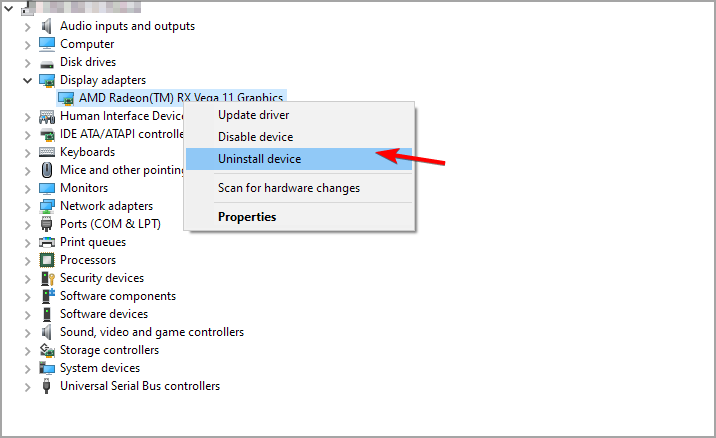
- Preverite Izbrišite programsko opremo gonilnika za to napravo in kliknite na Odstrani.

Če želite popolnoma odstraniti gonilnike, boste morda želeli uporabiti specializirano programsko opremo, kot je DDU. Če želite izvedeti več, preberite naš vodnik kako uporabljati Display Driver Uninstaller.
Zastareli ali poškodovani gonilniki lahko povzročijo težave, kot je ta, zato je pomembno, da jih redno posodabljate. Ročno izvajanje tega je lahko dolgočasno opravilo, še posebej, če morate posodobiti več gonilnikov.
Vendar pa obstajajo orodja, kot je DriverFix, ki lahko ta postopek pospešijo s skeniranjem vašega sistema in samodejno posodabljanjem vseh gonilnikov.
⇒ Pridobite DriverFix
Zdaj onemogočimo zahtevano storitev, tako da naredimo naslednje:
- Pritisnite Windows tipka + R in vstopi storitve.msc. Pritisnite Vnesite.
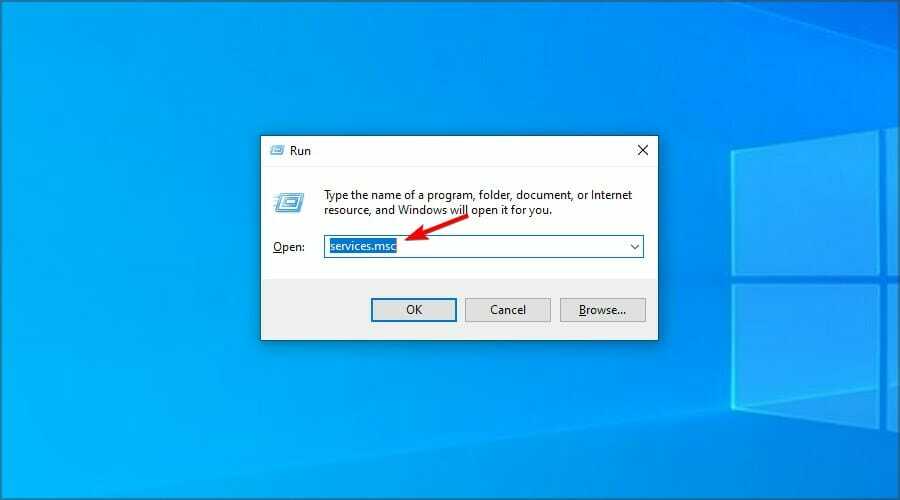
- Poiščite Publikacija vira za odkrivanje funkcij in ga dvokliknite.

- Če se storitev izvaja, kliknite na Ustavi se gumb.

- Zdaj počakajte nekaj trenutkov in znova omogočite storitev.
Ko to storite, poskusite še enkrat nadgraditi. Poskusite lahko tudi onemogočiti ali omogočiti publikacijo vira za odkrivanje funkcij in preverite, ali to pomaga.
- Popravek: koda napake Windows Update 0x80070003 v sistemu Windows 10/11
- Popravite napako Windows Update 0x80080005 v 8 preprostih korakih
- Popravek: Napaka pri obnovitvi sistema 0x800700b7 v sistemu Windows 10/11
- Popravek: prenos datotek Bluetooth ne deluje v sistemu Windows 10/11
4. Izvedite nadgradnjo na mestu
- Pojdite na Stran za prenos sistema Windows 10.
- V Ustvarite namestitveni medij Windows 10 razdelku kliknite na Prenesite orodje zdaj.

- Ko je prenos končan, zaženite program.
- Sprejmite pogoje storitve in sledite navodilom na zaslonu.
- Bodite prepričani, da izberete Nadgradite ta računalnik zdaj.
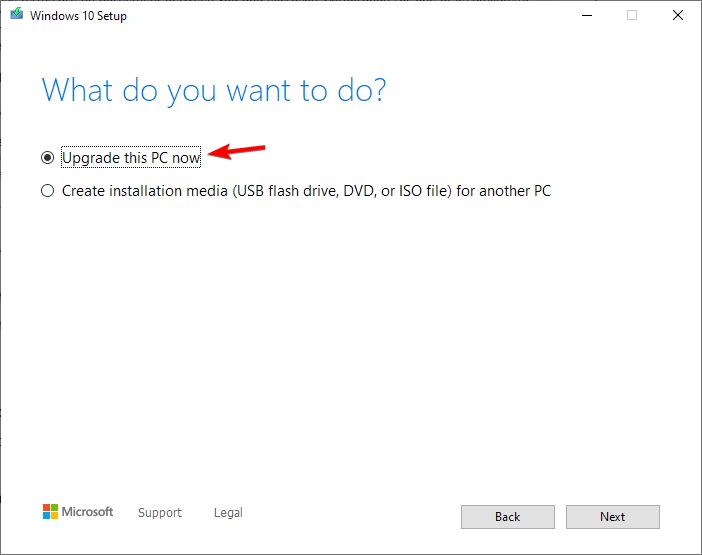
- Ko je vaš doseg Pripravljen za namestitev na zaslonu, se prepričajte, da je izbrana možnost Ohrani datoteke. Če ne, kliknite na Spremenite, kaj obdržati in ga spremeni.
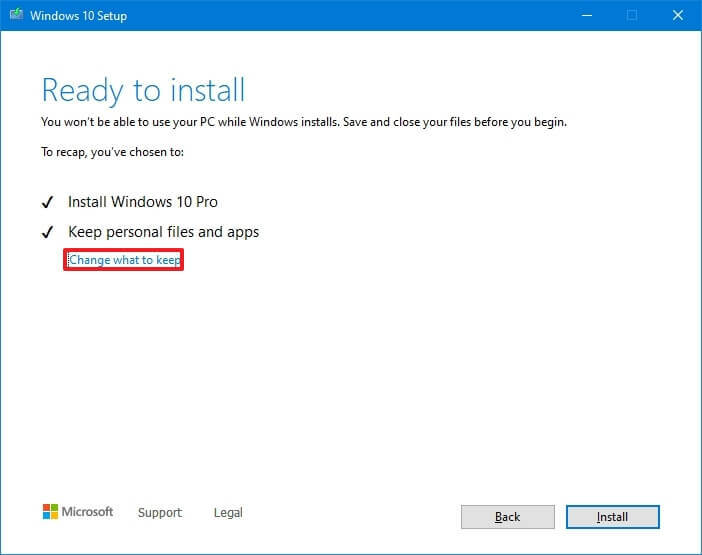
- Začnite postopek in počakajte, da se konča. Upoštevajte, da lahko postopek traja več kot eno uro.
Ko je postopek končan, morate znova poskusiti izvesti nadgradnjo. Z nadgradnjo na mestu boste popravili svojo namestitev in upajmo, da boste lahko tudi nadgradili.
Zakaj se med popravilom ob zagonu sistema Windows 10 prikaže koda napake = 0x0?
Če se ta napaka pojavi tudi med popravilom, to pomeni, da je obnovitvena slika poškodovana. To težavo boste morda lahko odpravili z določenimi orodji ukazne vrstice.
Če to ne deluje, je lahko edina možnost nadgradnja na mestu ali celo čista namestitev.
Koda napake 0x0 med nadgradnjo sistema Windows 10 je lahko problematična in običajno se pojavi, če določena storitev ali programska oprema moti postopek nadgradnje.
Če je težava še vedno prisotna, boste morda želeli prebrati naš vodnik o tem, kaj storiti, če ste ne morete nadgraditi na najnovejšo različico sistema Windows 10.
Ste našli alternativno rešitev za ta problem? Če je tako, ga lahko delite z nami v spodnjem razdelku za komentarje.
 Imate še vedno težave?Popravite jih s tem orodjem:
Imate še vedno težave?Popravite jih s tem orodjem:
- Prenesite to orodje za popravilo računalnika ocenjeno odlično na TrustPilot.com (prenos se začne na tej strani).
- Kliknite Začnite skeniranje za iskanje težav z operacijskim sistemom Windows, ki bi lahko povzročile težave z računalnikom.
- Kliknite Popravi vse za odpravljanje težav s patentiranimi tehnologijami (Ekskluzivni popust za naše bralce).
Restoro je prenesel 0 bralci ta mesec.

![Bluestacks se ne more povezati z accounts.google.com [EXPERT FIX]](/f/e83de740e822e85b512baf25612a2739.jpg?width=300&height=460)